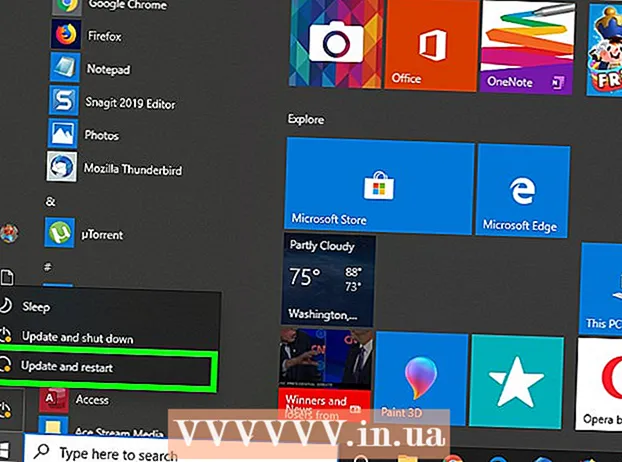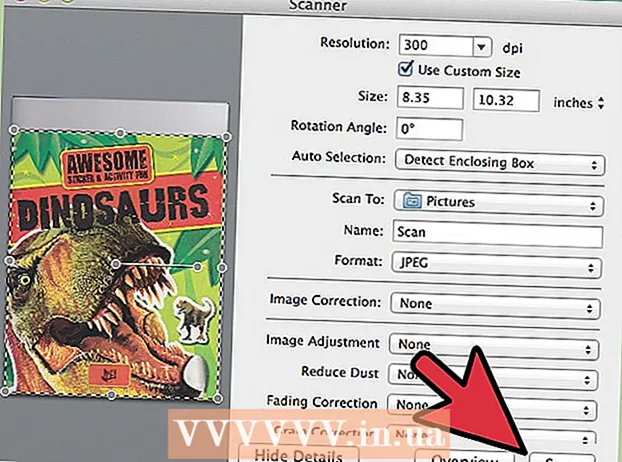Автор:
John Stephens
Дата создания:
27 Январь 2021
Дата обновления:
1 Июль 2024

Содержание
В этой статье wikiHow показано, как использовать два монитора для одного рабочего стола. Это возможно как для компьютеров Mac, так и для компьютеров с Windows.Однако в Windows графическая карта компьютера должна поддерживать функцию нескольких мониторов.
Шаги
Метод 1 из 2: в Windows
. Щелкните логотип Windows, расположенный в нижнем левом углу первого экрана.
(Установить). Щелкните значок шестеренки в нижнем левом углу начального окна.

Щелкните логотип Apple в верхнем левом углу первого экрана. Появится раскрывающееся меню.
Нажмите Системные настройки… (Системные настройки) в нижней части раскрывающегося меню.

Нажмите Дисплеи (Экран). Это значок на рабочем столе, расположенный в окне «Системные настройки».
Щелкните по карточке Договоренность (Сортировано) вверху окна дисплеев.
Определите желаемый стиль отображения. Если вы хотите, чтобы ваш Mac использовал оба монитора для отображения содержимого, снимите флажок «Зеркальное отображение» и установите его, если вы хотите отображать одно и то же содержимое на обоих мониторах.
При необходимости переместите строку меню. Если вы хотите установить полосу меню (серая полоса в верхней части экрана) на второй монитор, вы можете удерживать и перетаскивать белую полосу, расположенную на изображении первого монитора, на второй монитор.
Выйдите из системных настроек. Закройте окно «Дисплеи» и окно «Системные настройки». Теперь вы можете использовать второй монитор вместе с первым монитором Mac. рекламное объявление
Совет
- Большинство ноутбуков поддерживают соединения HDMI (Windows, Mac), USB-C (Windows, Mac) и / или Thunderbolt (только Mac). Чтобы подключить второй монитор к ноутбуку, просто подключите кабель монитора к порту видеовыхода ноутбука. Затем вы можете продолжить настройку, как на настольном компьютере.
Предупреждение
- Если второй монитор имеет значительно более высокое разрешение, чем первый, при переключении между двумя мониторами возникают проблемы с кадрированием или другие графические проблемы. Поэтому по возможности следует приобретать монитор с разрешением, которое соответствует разрешению первого монитора.